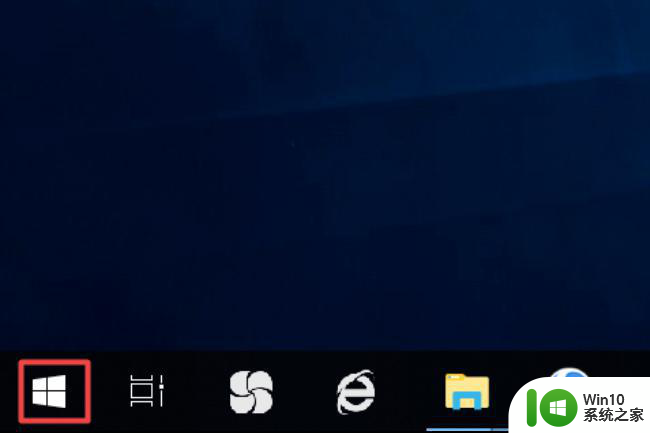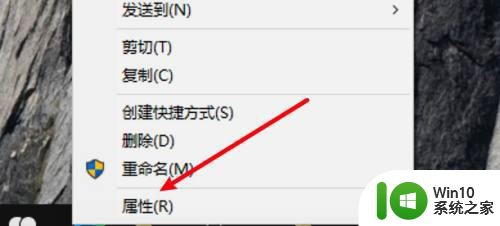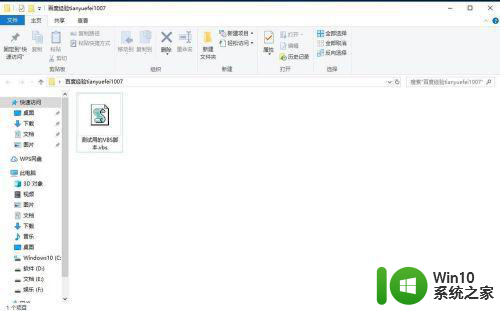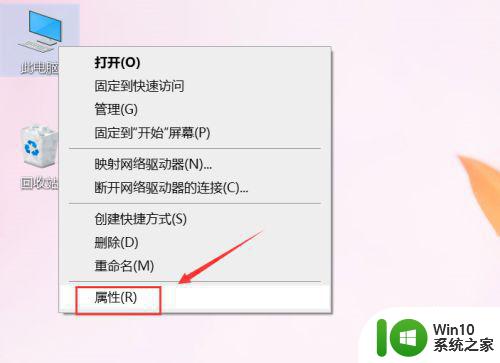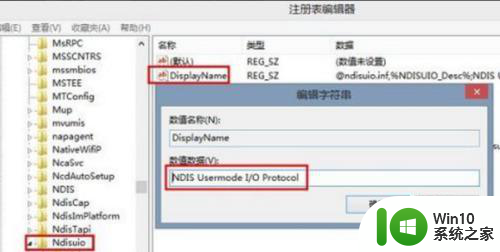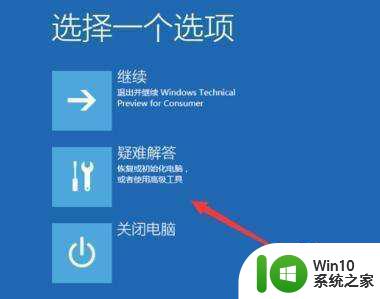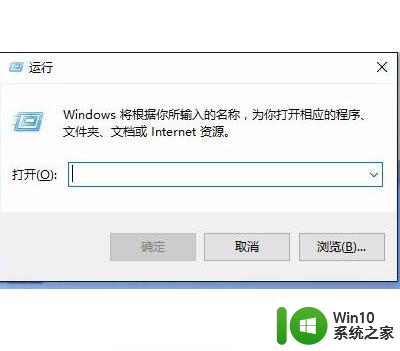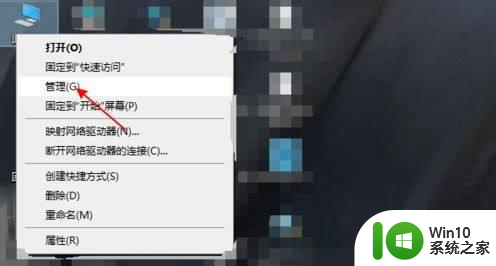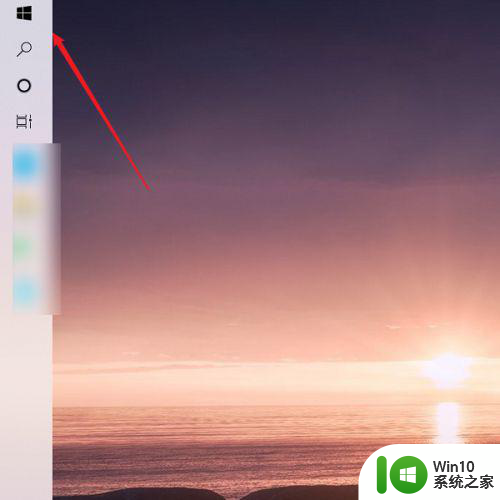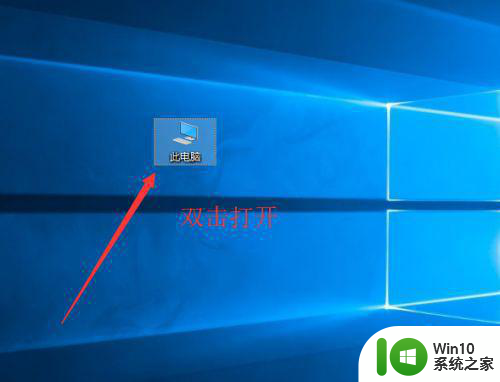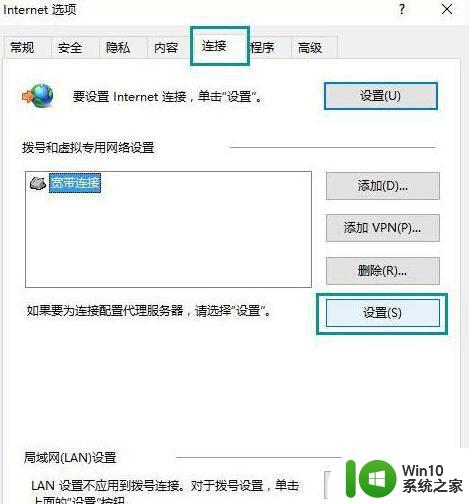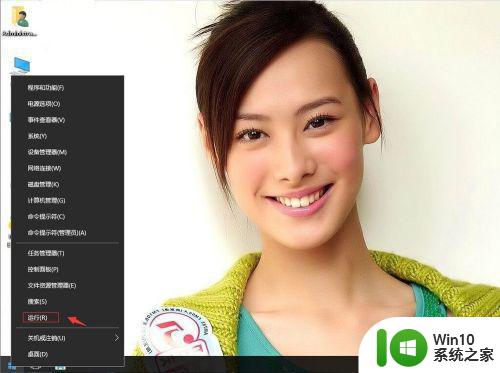笔记本win10系统玩不了单机游戏怎么处理 笔记本win10系统无法运行单机游戏解决方法
笔记本win10系统玩不了单机游戏可能是由于系统设置、驱动问题或者兼容性不足所致,解决方法可以尝试更新系统、安装最新显卡驱动、关闭防火墙和杀毒软件、以管理员身份运行游戏等。通过这些简单的操作,很可能就能让你顺利畅玩喜爱的单机游戏。希望以上方法能帮助到你解决笔记本win10系统无法运行单机游戏的困扰。
具体方法:
1、在win10系统上用鼠标右键老游戏的启动程序,选择属性,进去之后,点击兼容性,
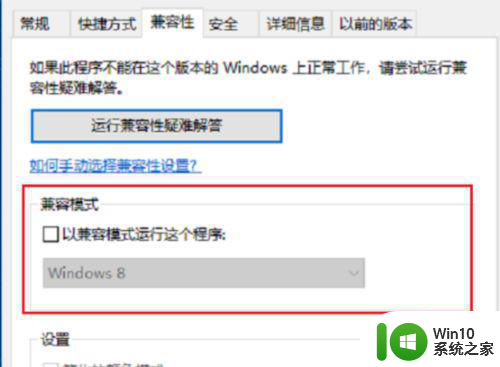
2、进去兼容性界面之后,勾选“以兼容模式运行这个程序”,下面选择Windows7,点击确定,
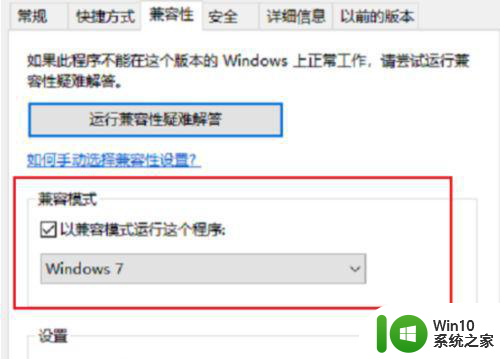
3、打开控制面板,点击程序下方的卸载程序,进去程序和功能界面之后,点击启用或关闭Windows功能,
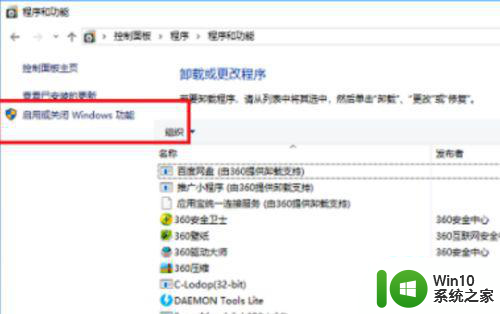
4、进去启用或关闭Windows功能界面之后,勾选旧版组件下方的“DirectPlay”,点击确定
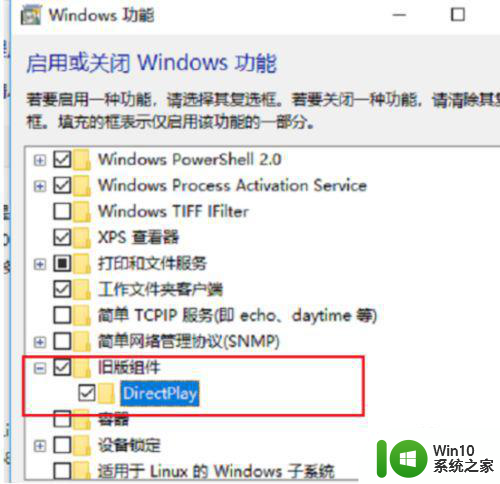
5、按win+R键打开运行,输入regedit,点击确定,
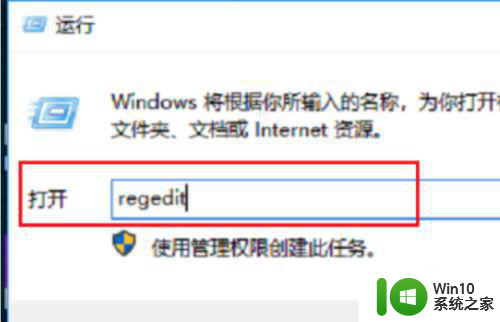
6、进去注册表编辑器之后,依次点击HKEY_CURRENT_USER->Control Panel->Keyboard,选中KeyboardSpeed,双击进去,将默认的值改大,比如可以设置为45
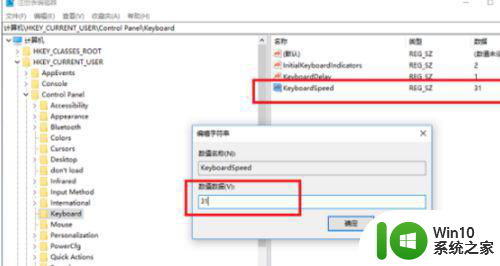
以上就是关于笔记本win10系统玩不了单机游戏怎么处理的全部内容,有出现相同情况的用户就可以按照小编的方法了来解决了。